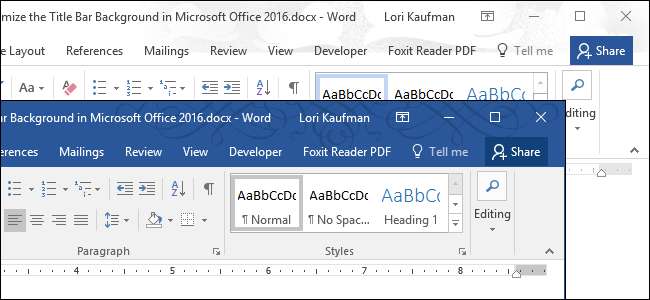
Entre la nuevas funciones en Microsoft Office 2016 hay algunas mejoras en la interfaz de usuario. Por ejemplo, agregaron una imagen de fondo a la barra de título en cada programa de Office y un tema oscuro mejorado. Personalizar el fondo y el tema es fácil y le mostraremos cómo hacerlo.
RELACIONADO: Recorrido por la captura de pantalla: Novedades de Office 2016
De forma predeterminada, la imagen de fondo son nubes, pero hay varias otras imágenes de fondo entre las que puede elegir. No puede agregar sus propias imágenes, pero si no le gusta ninguna de las imágenes incluidas, puede optar por no tener una imagen de fondo en la barra de título.
Le mostraremos cómo cambiar el fondo y el tema de la barra de título en Word, pero el procedimiento es el mismo en Excel, PowerPoint y Outlook también. Para comenzar, haga clic en la pestaña "Archivo".
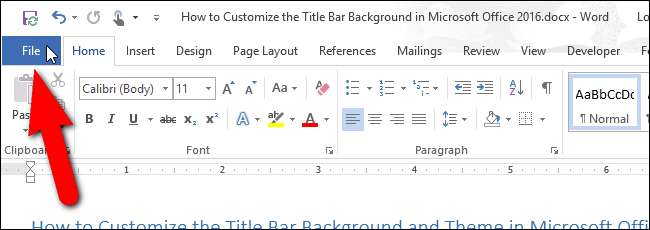
En la pantalla entre bastidores, haga clic en "Opciones" en la lista de elementos de la izquierda.
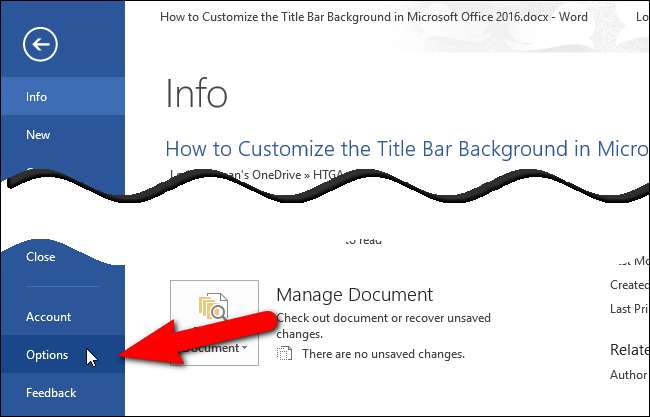
La pantalla General se muestra de forma predeterminada. En el lado derecho, en la sección Personalizar su copia de Microsoft Office, seleccione una opción de la lista desplegable "Fondo de Office". Si no desea una imagen de fondo en la barra de título, seleccione "Sin fondo".
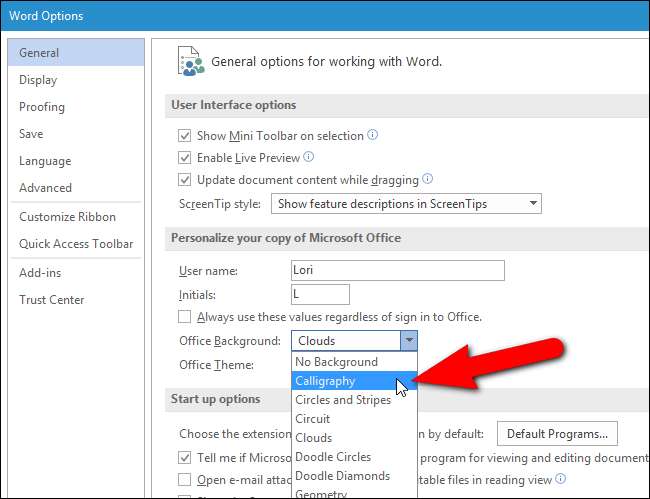
Si no ve una imagen de fondo en el título y la lista desplegable Fondo de Office no está disponible en el cuadro de diálogo Opciones, eso significa que no ha iniciado sesión en su cuenta de Microsoft en Office. La función Fondo de Office solo está disponible cuando ha iniciado sesión en su cuenta de Microsoft. Si ha iniciado sesión en Windows 10 con su cuenta de Microsoft, debería tener acceso a la opción Fondo de Office, a menos que cierre sesión específicamente en Office.
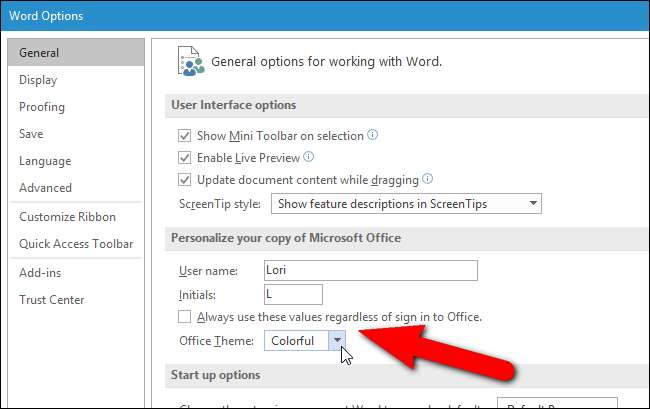
Si usa una cuenta local en Windows 10, o está usando una versión anterior de Windows, puede acceder a la función Fondo de Office iniciando sesión en su cuenta de Microsoft en cualquier programa de Office, usando el enlace "Iniciar sesión" en el lado derecho de la barra de título.
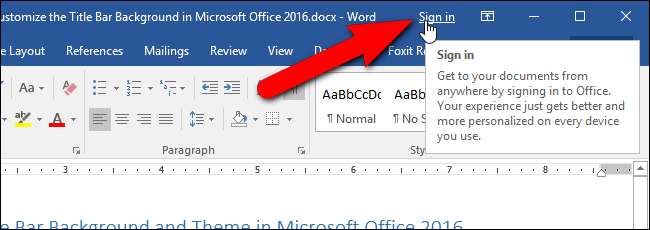
Para cambiar el tema de color, seleccione una opción de la lista desplegable "Tema de Office". Los temas gris oscuro y negro ahora están disponibles como temas oscuros; sin embargo, el tema Negro solo está disponible para los suscriptores de Office 365. El tema Colorido es de un color diferente en cada programa, como azul en Word, verde en Excel y naranja en PowerPoint.
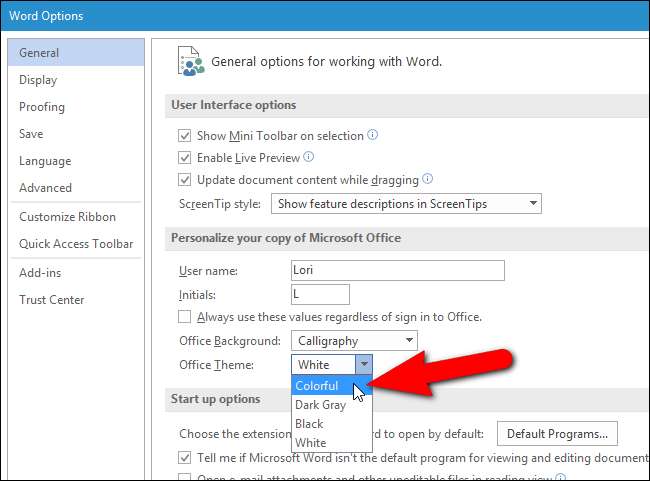
Una vez que haya realizado los cambios, haga clic en "Aceptar" para aceptarlos y cerrar el cuadro de diálogo Opciones.
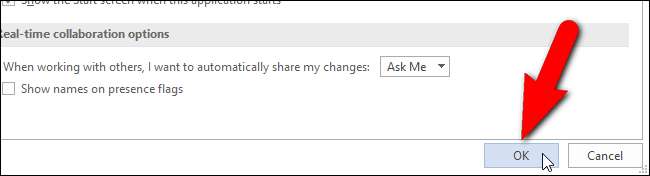
La imagen de fondo recién seleccionada (si corresponde) y el tema se aplican a la barra de título en el programa de Office abierto actualmente.
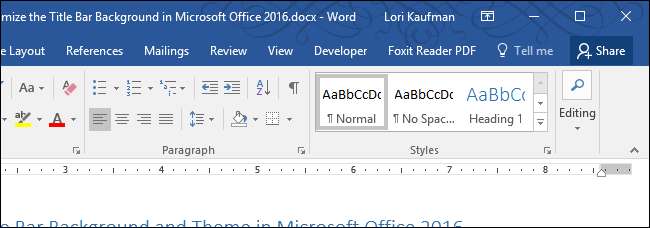
La imagen de fondo y el tema seleccionados se aplican a todos los programas de Office. No puede seleccionar una imagen y un tema diferentes para cada programa.







